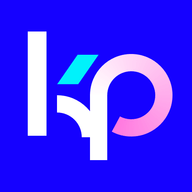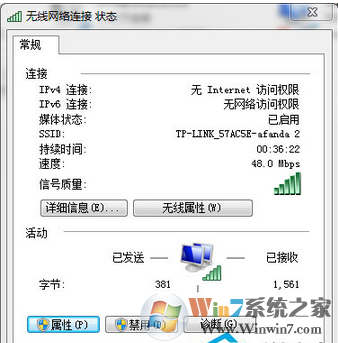
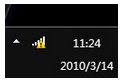
方法一:组策略更新
1、打开“程序”,在搜索窗口中输入“gpedit.msc”,打开Win 7系统的组策略控制台窗口。
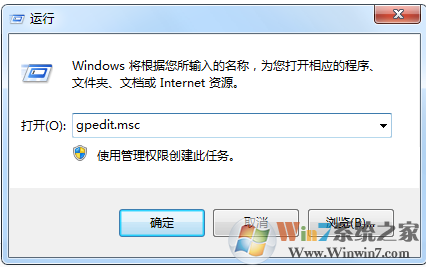
无法上网提示“ipv4无访问权限”的解决方法图一
2、打开Internet 通信管理:“计算机配置”->“管理模板”->“系统”->“Internet 通信管理”。
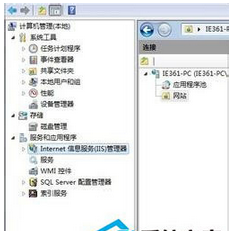
无法上网提示“ipv4无访问权限”的解决方法图二
3、启用网络状态指示器:继续打开“Internet 通信设置”,“关闭 Windows 网络连接状态指示器活动测试”,选择“已启用”。

无法上网提示“ipv4无访问权限”的解决方法图三
4、重启电脑:重启一下电脑,断开网络,再次连接,观察是否还有黄色的小图标呢。
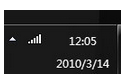
方法二:禁用ipv6
如果上面解决不了,请禁用ipv6,删除其他的拨号连接,再重新试试。
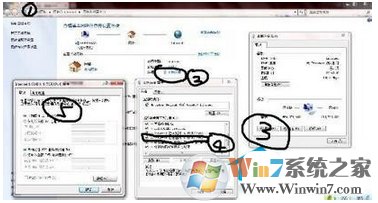
无法上网提示“ipv4无访问权限”的解决方法图五
总结:以上就是win7系统无法上网提示“ipv4无访问权限”的解决方法了,希望对大家有帮助